Beim Surfen im Internet stoßen wir häufig aufWörter oder Ausdrücke, die wir nicht verstehen. Dies passiert natürlich viel häufiger bei Menschen, die kein Englisch als Muttersprache haben. Ja, man kann die Definition solcher Wörter immer nur manuell über Google suchen. Dies ist nicht ganz intuitiv, da Sie dazu einen neuen Tab öffnen und das Wort oder den Ausdruck kopieren + einfügen oder manuell eingeben müssen, um eine Suche danach durchzuführen . Wenn Sie dies tun, können Sie sich nicht mehr auf das konzentrieren, was Sie gelesen haben. Glücklicherweise gibt es verschiedene Lösungen für dieses Problem in Form von Browsererweiterungen. Wörterbuch-Blase (Instant Dictionary) ist eine solche Erweiterung für Google Chrome, diezeigt Ihnen Definitionen für Wörter auf jeder Webseite durch Doppelklicken an, ähnlich wie Googles eigenes "Google Dictionary", jedoch mit Synonymen und Adjektiven, die dem Mix hinzugefügt wurden. Die Definitionen werden in einem Popup angezeigt, das Sie einfach schließen können. Sie können auch Definitionen abrufen, wenn Sie Wörter und Ausdrücke auf der Seite markieren.
Um die Erweiterung zu verwenden, installieren Sie sie einfachKlicken Sie auf den Link am Ende dieses Beitrags, und Sie können loslegen. Beachten Sie, dass es auf keiner der bereits geöffneten Sites funktioniert, die vor der Installation geladen wurden, und dass Sie diese Seiten aktualisieren müssen, damit es funktioniert. Wenn Sie die Definition eines Wortes nachschlagen möchten, doppelklicken Sie darauf. Daraufhin wird eine Blase mit den Definitionen (daher der Name der Erweiterung) sowie eine Liste der Synonyme angezeigt. Neugierig, wie man das Wort ausspricht? Klicken Sie auf das Lautsprechersymbol, um die Aussprache zu hören, ohne die Seite zu verlassen. Wenn Sie noch mehr über das Wort erfahren möchten, klicken Sie unten rechts auf "Mehr", um zur Seite "Detaillierte Definition" für das Wort zu gelangen goodwordguide.com - das Online-Wörterbuch, das die Erweiterung zum Abrufen von Definitionen verwendet.

Die Erweiterung fügt außerdem eine eigene Schaltfläche hinzuIn der Adressleiste Ihres Browsers, in der Sie nach Definitionen von Wörtern oder Ausdrücken suchen sollen, die jedoch bei uns nicht zu funktionieren schienen, wurde das Klicken mit oder ohne Auswahl auf der Seite nicht angezeigt überhaupt nichts. Sie können jedoch über das Kontextmenü mit der rechten Maustaste auf die Optionen der Erweiterung zugreifen. In den Optionen der Erweiterung können Sie das Definitions-Popup durch Doppelklicken und Auswählen von Wörtern oder Ausdrücken aktivieren oder deaktivieren. Geben Sie jeweils eine Auslösetaste an, damit das Definitions-Popup nur angezeigt wird, wenn Sie die Aktion mit dieser Taste ausführen und die Schriftart auswählen Größe für die Definition Popup-Blase.
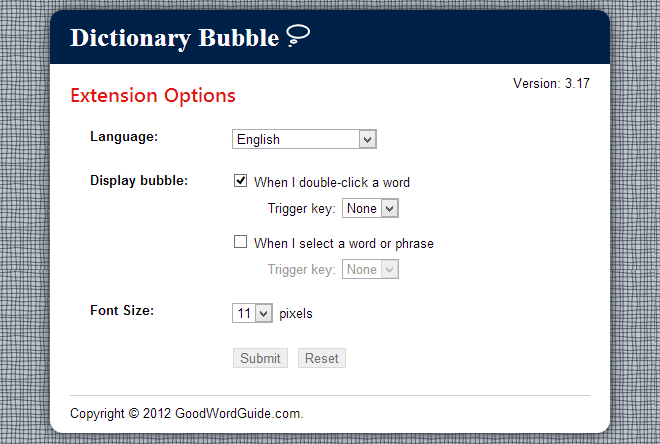
Sie können auch die Sprache der Erweiterung auswähleneinige verfügbare Optionen, aber dies hat für uns nichts geändert. Die Definitionen sowie die Optionen der Erweiterung wurden weiterhin auf Englisch angezeigt, unabhängig von der von uns ausgewählten Sprache. Der Versuch, Definitionen für Wörter in der nicht auf Englisch ausgewählten Sprache zu suchen, funktionierte ebenfalls nicht.
Abgesehen davon, dass die Schaltfläche der Erweiterung nicht funktioniert(Das ist in Ordnung, solange es mit einem Doppelklick oder der Auswahl von Wörtern oder Phrasen funktioniert), und die defekte mehrsprachige Unterstützung, die Erweiterung funktioniert großartig und erspart Benutzern den Aufwand, die Definitionen der Wörter, auf die sie beim Browsen stoßen, manuell nachzuschlagen .
Installieren Sie Dictionary Bubble (Instant Dictionary) aus dem Chrome Web Store













Bemerkungen